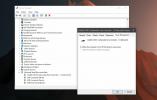Slik bruker du ordboken i Microsoft Edge
Microsoft Edge kommer ikke med noen banebrytende funksjoner som får deg til å ønske å forlate Chrome eller Firefox. Den har en eller to funksjoner som de to andre nettleserne ikke har. Edge har en innebygd ordboky. Når den er aktivert, lar den deg se betydningen av et ord når du holder markøren over det. Dette er noe som krever et tillegg eller en utvidelse hvis du bruker enten Firefox eller Chrome. Slik kan du aktivere og bruke ordboken i Microsoft Edge.
Ordbok i Microsoft Edge
Åpne Microsoft Edge og klikk på knappen for flere alternativer øverst til høyre, og klikk på Innstillinger fra menyen som åpnes. På fanen Generelt, se etter Vis definisjoner inline for seksjon. Aktiver den og sjekk de tre alternativene under den.

Naviger til et nettsted du vil lese. Når du er på nettstedet, klikker du på Lesevisning-ikonet i URL-linjen. Det ser ut som en bok, og lesevisningen er tilgjengelig for de fleste nettsteder, men det er noen unntak.
Når du er i lesevisning, dobbeltklikker du på ordet du vil slå opp betydningen for. Hvis en definisjon er tilgjengelig, vises en liten popup som gir deg definisjonen.

Hvis du klikker på Mer-alternativet nederst, åpnes et panel som gir deg ytterligere detaljer om ordet. Ordboken er drevet av Oxford Dictionary.
Dette vil fungere for alle e-bøker, dvs. ePub-filer og PDF-filer. Når du har én åpen, kan du dobbeltklikke på et ord og det samme popup-vinduet åpnes som gir deg betydningen av ordet. Dette fungerer hvis du er tilkoblet, men du kan klikke på knappen Last ned frakoblet ordbok og bruke funksjonen offline.
Når du laster ned ordboken, vil en app kalt Immersive Reader bli installert på systemet ditt. Det er en Microsoft-app som ikke gjør noe i seg selv. Det vil legge til gratis funksjoner til Microsoft Edge. Hvorfor den eksisterer som en egen app i stedet for som et tillegg for Microsoft Edge er noe bare Microsoft vet. Kanskje appen vil gjøre noe mer etter hvert.
Hvis du vil ha en lignende funksjon for Chrome eller Firefox, trenger du et tillegg eller en utvidelse. Det er ingen mangel på dem. Hvis du ikke vil at nettleseren din skal bli dratt ned av en utvidelse, kan du alltid velge et ord, høyreklikke på det og velge alternativet for å søke etter ordet på standard søkemotor.
Søke
Siste Innlegg
5 beste gratis ebook-lesere for Windows
For hver bibliofil der som er forelsket i trykte bøker, er det de a...
DXVA-kontroller: Finn ut om din CPU / GPU støtter DirectX-videoakselerasjon
Med bruk av HD-videoinnhold ble det ganske vanskelig for CPU-ene å ...
Slik løser du trådløs USB-mus frakobling i Windows 10
Sporputene varierer i kvalitet; noen er gode og andre ikke. Det han...